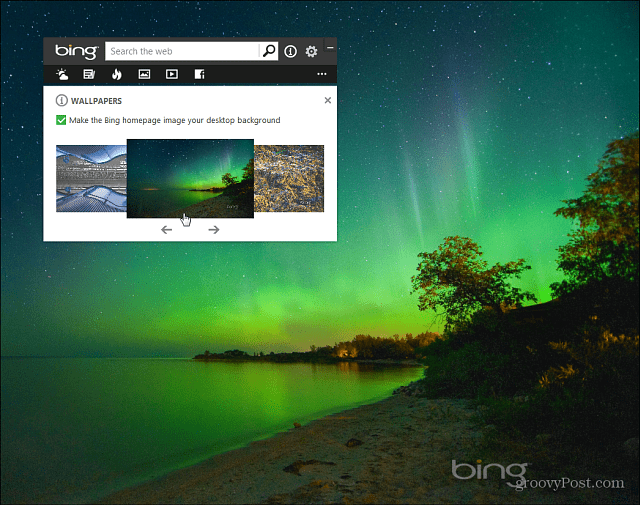Како додати фонтове у Гоогле документе
гоогле Гоогле документи Јунак / / February 08, 2022

Последњи пут ажурирано

Ако желите да користите прилагођени фонт у Гоогле документима, мораћете да конфигуришете подешавања документа или инсталирате екстензију треће стране. Ево како.
Поседовање правог фонта може да направи или разбије документ — стандардни фонт Ариал можда неће понудити естетику која најбоље одговара вашем писању. Да бисмо вам пружили више опција, показаћемо вам како да додате фонтове у Гоогле документе, што би такође требало да пружи вашем документу нови живот.
Постоји неколико начина на које можете да додате нове фонтове у документ Гоогле докумената. Један метод постоји унутар апликације, иако је мало скривен. Други метод укључује додавање нових фонтова коришћењем апликација трећих страна.
Ево шта ћете морати да урадите за обоје.
Како додати фонтове у Гоогле документе
За почетак, задржимо ствари у кући показујући да морате да додате фонтове директно у Гоогле документе. То је једноставан процес и ми ћемо га разложити у наставку.
- Прво, можете лоцирати доступне фонтове на траци са алаткама на врху вашег документа. Подразумевано је постављено као Ариал.

- Да бисте га променили, кликните на стрелица надоле на десној страни типа фонта.
- На врху падајућег менија изаберите Више фонтова.

- Видећете листу фонтова - кликните левим тастером миша на све друге фонтове које желите да додате.
- Изаберите ок да заврши процес.

Нажалост, не постоји опција за одабир више фонтова одједном. Ако желите да додате неколико фонтова, мораћете ручно да изаберете сваки од њих, што је гломазно.
Да бисте почели да користите нови фонт, вратите се на мени траке са алаткама, изаберите стрелицу надоле и скролујте кроз падајући мени да бисте пронашли фонт који желите да користите.
Додајте нове фонтове Гоогле докумената са екстензијама
Ако нисте задовољни фонтовима које Гоогле може да понуди, мораћете да убаците фонтове треће стране.
Иако не постоји начин да отпремите фонт у Гоогле документе, другима можете приступити додавањем екстензија у апликацију. Постоји неколико доступних опција, али једна је опција Ектенсис Фонтови.
Да бисте инсталирали овај (или неки други додатак за фонтове треће стране):
- У документу Гоогле докумената изаберите Додаци на траци са алаткама.
- Из падајућег менија изаберите Набавите додатке.

- Тражити Ектенсис Фонтови у Претражи апликације бар. Такође можете да изаберете друго проширење фонта треће стране овде.
- Након што изаберете екстензију, притисните Инсталирај.
- Вратите се на Додаци и изаберите Ектенсис Фонтови из падајућег менија. Мени фонтова ће се појавити на десној страни вашег документа.

Не постоји опција да унапред изаберете фонт пре него што почнете да пишете документ. Да бисте користили фонт из Ектенсис фонтова, потребно је да истакнете свој текст, а затим да кликнете левим тастером миша на фонт који желите у Ектенсис менију.
Да ли је могуће отпремити прилагођене фонтове у Гоогле документе?
Ако желите да знате како да инсталирате прилагођене фонтове у Гоогле документе, имамо лоше вести. У време писања, Гоогле не нуди функцију која омогућава корисницима да додају сопствене фонтове у Гоогле документе.
Ово ограничење није јединствено за Гоогле, јер Мицрософт Ворд има слична ограничења, иако је мало прилагодљивији. Надамо се да ће Гоогле укључити ову функцију у будућа ажурирања.
Додавање фонтова у Гоогле документе
Знати како да додате фонтове у Гоогле документе донеће нови изглед вашим будућим документима. Више нећете морати да се задовољавате стандардним фонтовима и уместо тога можете да изаберете нешто што вам више одговара.
Додавање нових фонтова је само једна од многих функција и подешавања која можете да контролишете у Документима. Неки од вас би такође желели да науче како да формат текста, или како да омогући тамни режим.
Како пронаћи кључ производа за Виндовс 11
Ако треба да пренесете свој кључ производа за Виндовс 11 или га само требате за чисту инсталацију ОС-а,...
Како да обришете Гоогле Цхроме кеш, колачиће и историју прегледања
Цхроме одлично чува вашу историју прегледања, кеш меморију и колачиће како би оптимизовао перформансе прегледача на мрежи. Њено је како да...
Усклађивање цена у продавници: Како доћи до онлајн цена док купујете у продавници
Куповина у продавници не значи да морате да плаћате више цене. Захваљујући гаранцијама усклађености цена, можете остварити попусте на мрежи док купујете у...
Како поклонити Диснеи Плус претплату са дигиталном поклон картицом
Ако сте уживали у Диснеи Плус-у и желите да га поделите са другима, ево како да купите Диснеи+ Гифт претплату за...